Konvertera, redigera och komprimera videor/ljud i över 1000 format med hög kvalitet.
Hur tar man bort bakgrundsljud från video? [Skrivbord och mobil]
Bakgrundsljud kan förstöra en bra video där ljudet är omöjligt att höra. I sådana fall är behovet av att ta bort bakgrundsljud från video, som gatubilar, brum från omgivningen, luftkonditioneringsapparater eller fläktar, etc. avgörande. Ibland kan du bara höra eller märka dessa ljud när du börjar redigera videon. Så en pålitlig videoredigerare är avgörande i den här delen, har du inte en i åtanke som kommer att redigera din video och ta bort bakgrundsljud? Använd det här inlägget för att hitta de bästa apparna som brusborttagningsverktyg på dator och mobil.
Guidelista
Del 1: Hur man tar bort bakgrundsbrus från videor på Windows/Mac Del 2: Topp 3 appar för att ta bort bakgrundsbrus från videor på Android/iPhone Del 3: Vanliga frågor om hur man tar bort bakgrundsbrus från videorDel 1: Hur man tar bort bakgrundsbrus från videor på Windows/Mac
Låt oss först börja med det bästa sättet att ta bort bakgrundsljud från videor på skrivbordet. Flera program idag kan hjälpa dig ur detta problem, varav ett är 4Easysoft Total Video Converter. Förutom de över 15 verktygssatser som den tillhandahåller för att redigera videor, stöder den att lägga till filter, teman, övergångar och bakgrundsmusik. Att lägga till bakgrundsmusik kan hjälpa dig att bli av med dessa bakgrundsljud från din video. Eller, om du vill njuta av och fokusera på en vacker scen du fångade, men hör dessa hum från omgivningen, överväg att stänga av ljudet utan att påverka kvaliteten på videon med det här programmet. Här är de detaljerade stegen för hur du tar bort bakgrundsljud från videor.

Du kan lägga till ett nytt ljudspår till dina videor för att ta bort bakgrundsljud.
Ljudvolymen kan justeras, samt lägga till tona-in- och uteffekter.
När det gäller videon kan du ta bort smutsliknande brus för att göra den renare, som ljudet.
Den har en volymförstärkare om du inte kan höra ljudet eller en musikfil.
100% Säker
100% Säker
Steg 1Gratis nedladdning de 4Easysoft Total Video Converter. Gör installationsprocessen och starta den sedan. Välj omvandlaren bland alla andra flikar från menyn ovan
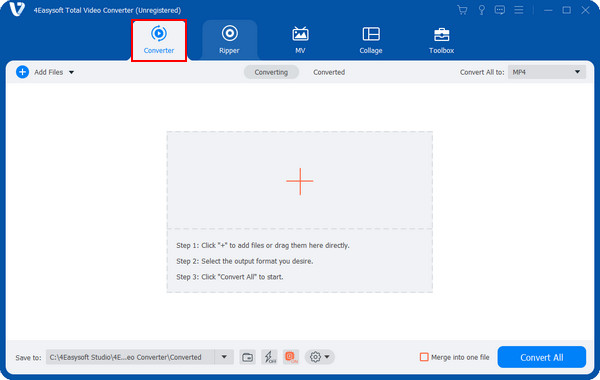
Steg 2Lägg till din fil genom att klicka på Lägga till filer knapp eller dra och släpp det. När du har lagt till din fil, navigera till knappen Redigera med en Starwand ikonen för att öppna redigeringsfönstret.
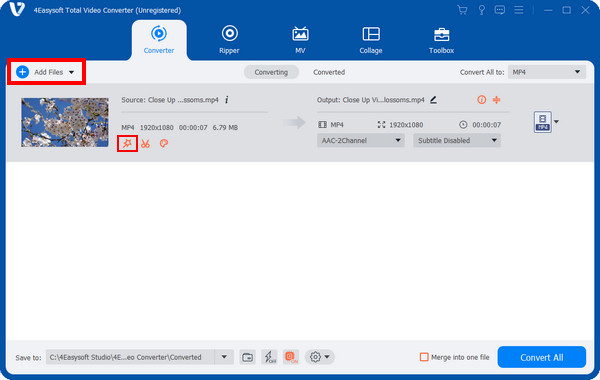
Steg 3Efteråt, gå till Audio fliken, där du kan stänga av originalljudet för att ta bort bakgrundsljudet från videor genom att dra i skjutreglage och lägg till valfri bakgrundsmusik som du vill.

Steg 4När du är klar med redigeringen kan du välja formatet med den anpassade upplösning du önskar från Konvertera alla till menylistan. Slutligen, slå Konvertera alla längst ned till höger på huvudskärmen.

Del 2: Topp 3 appar för att ta bort bakgrundsbrus från videor på Android/iPhone
Efter att ha vetat det bästa sättet att ta bort bakgrundsljud från video med hjälp av ett program, föredrar vissa människor att redigera videor på mobila enheter. Lyckligtvis finns det även appar för Android och iPhone för att ta bort bakgrundsljud! Låt oss gå vidare till de tre bästa brusreduceringsapplikationerna.
1. iMovie
iPhone-användare skulle inte behöva gå igenom många applikationer för att ta bort bakgrundsljud från video. Apple tillhandahåller iMovie för iOS-enheter, som iPhone och iPad, för att enkelt redigera videor utan att behöva några redigeringsfärdigheter för att skapa professionella videor. Den här appen för iOS-enheter och Mac har ett vänligt huvudgränssnitt, vilket gör det enkelt för alla att beskära trimning, har några inbyggda ljudfilter och inkluderar ett verktyg för borttagning av bakgrundsljud.
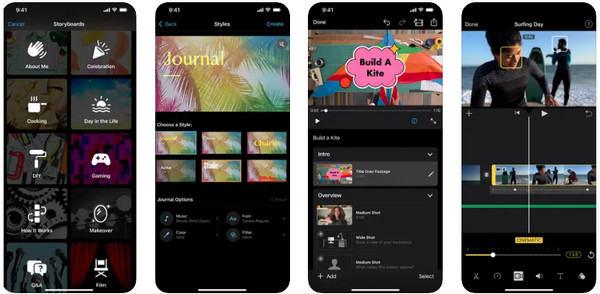
Steg 1På iMovie appen, gå till Effekter fliken och välj sedan Ljudfilter
Steg 2Därifrån klickar du på Brusreducering och drar sedan ljudet reglaget till höger för att minska bakgrundsljudet.
2. Hejdå buller
Ett intelligent verktyg för borttagning av bakgrundsljud för ett rent videoljud är Hejdå Buller. Den är lätt att använda och upptäcker säkert alla bakgrundsljud i ljud- och videofiler med hjälp av artificiell intelligensalgoritmer. Allt du behöver göra är att lägga till din videofil och sedan välja mängden ljudrensning du vill få. Dessutom behöver du inte oroa dig för inkompatibla problem eftersom appen stöder de flesta videofilformat.
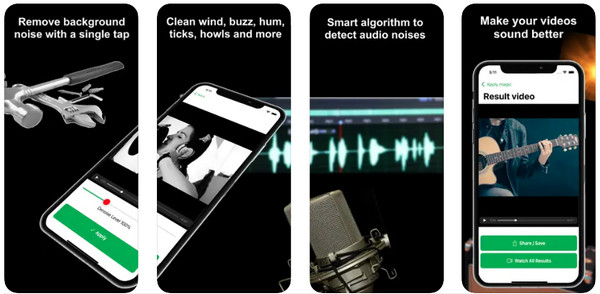
Steg 1Öppen Hejdå Noise på din enhet och ladda sedan videon du vill ta bort bakgrundsljud.
Steg 2Du måste omedelbart välja den rengöring du vill ha för ditt ljud. Sedan får du spela det innan du sparar.
3. Filmr
Även känd som InVideo är Filmr, en snabb och vänlig videoredigeringsapp som kan hjälpa dig att ta bort bakgrundsljud från video. Förutom borttagning av bakgrundsbrus kan den trimma, justera videons hastighet och låta dig ha total frihet att kontrollera ditt ljud. Dessutom, utan några irriterande vattenstämplar, kan du spara ditt arbete direkt i kamerarullen eller till och med ladda upp det online utan kvalitetsförsämring.
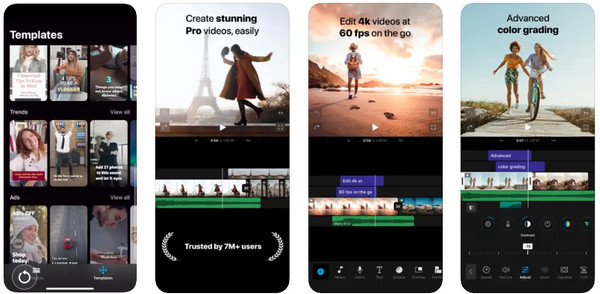
Steg 1Gå över till Filmr app på din enhet. Tryck sedan på Kamerarulle för att ladda upp videor.
Steg 2Välj den Volym alternativ; dra ljudet reglaget till vänster för att stänga av ljudet efteråt. Slutligen kan du trycka på Exportera knapp.
Del 3: Vanliga frågor om hur man tar bort bakgrundsbrus från videor
-
Kan Audacity ta bort bakgrundsljud från videor?
Audacity är ett utmärkt verktyg för att ta bort bakgrundsljud från videoljud. Det är dock inte så enkelt eftersom du måste extrahera ljudet från videon innan du tar bort bakgrundsbrus. Efter det måste du synkronisera det rensade ljudet till videon.
-
Kan jag ta bort bakgrundsljud från videor online?
Förutom att ladda ner en applikation finns det många gratis videoredigerare online idag som kan hjälpa till att bli av med bakgrundsljud. Till exempel, Kapwing, VEED, Media, io. och så vidare.
-
Tar Filmora bort bakgrundsljud gratis?
Filmora fungerar utmärkt för att minska bakgrundsljud. Det hjälper genom att eliminera onödigt brus från din video med dess Audio Denoise-funktion med en skjutreglage. Det verktyget kommer med svaga, medelhöga och starka alternativ för minskningsnivån. Det som är bra är att du kan använda det gratis i ljudredigeringspanelen, men var redo för vattenstämpeln när den exporteras efteråt.
-
Hur använder man iMovie på Mac för att ta bort bakgrundsljud från en video?
Kör iMovie på Mac och välj sedan videon du vill ta bort brus från. Tryck på knapparna för brusreducering och Equalizer ovanför förhandsgranskningen. Klicka sedan på kryssrutan för Minska bakgrundsljud, flytta sedan skjutreglaget för att välja den minskningsnivå som ska tillämpas. Alternativt kan du välja från Utjämnare alternativ som Voice Enhance, Music Enhance eller Hum Reduction.
Slutsats
Bortsett från de nämnda apparna för att ta bort bakgrundsljud från video, kan du ha olika sätt att ta bort ljud. För personer som föredrar mobiler finns det många appar för att komma undan med bakgrundsljudsproblem, och det här inlägget diskuterar det bästa. Men för en nybörjare och tekniskt kunnig 4Easysoft Total Video Converter är för dig! Vill du bli av med dessa bakgrundsljud snabbt? Använd gärna programmets kraftfulla funktioner, där du kan lägga till nya ljudspår eller stänga av onödiga ljud.
100% Säker
100% Säker


